Jak włączyć tryb ciemny wszędzie w systemie Windows 10
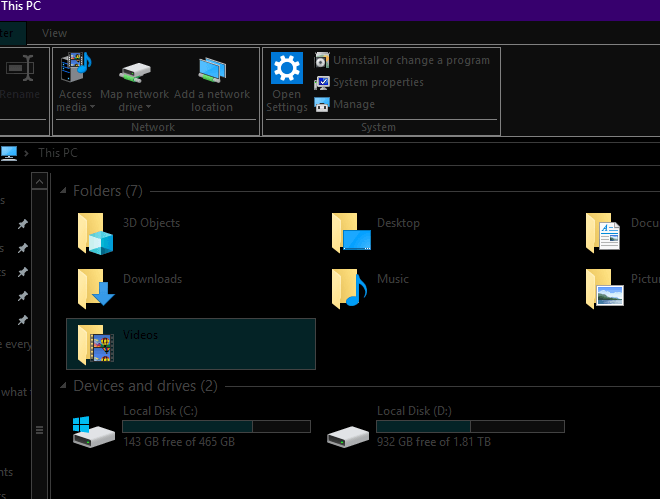
- 4156
- 1222
- Pan Jeremiasz Więcek
Dają ci dość stałym obciążeniem, jasne białe ekrany? Dzięki temu przewodowi będziesz mógł włączyć tryb ciemny wszędzie w systemie Windows 10, aby usunąć obciążenie oczu.
Od interfejsu użytkownika systemu operacyjnego po aplikacje produktywności używane jak biuro, po przeglądane strony internetowe. Ten przewodnik usunie każdy cal pustej białej przestrzeni na ekranie.
Spis treściPamiętaj, że może być pewne poświęcenia, które musisz dokonać, abyś mógł osiągnąć pełny tryb w 100% ciemny. Na przykład może być konieczne upuszczenie typowej przeglądarki dla odpowiedniej alternatywy, która ma dostępny tryb ciemny. Wyjaśnię bardziej szczegółowo o tym, jakie programy i oprogramowanie najlepiej nadają się do tego przewodnika poniżej.
Jak umieścić Windows 10 w trybie ciemnym
Aby umieścić Windows 10 w trybie ciemnym, najpierw otwórz Menu Start i typ Mroczne ustawienia motywu. Kliknij pierwszą wyświetloną opcję.
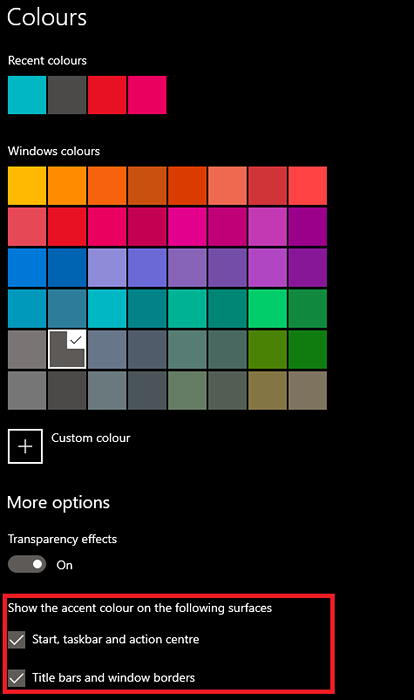
Następnie pamiętaj, aby zmienić pasek zadań, wyniki wyszukiwania i inne kolory akcentu. Aby to zrobić, wybierz kolor na stronie, a następnie upewnij się, że włącz opcje poniżej Pokaż kolor akcentu na następujących powierzchniach. Powyższy obraz podkreślił opcję, na którą musisz uważać.
To umieści większość twoich aplikacji i elementów interfejsu Windows 10 w trybie ciemnym, ale nie wszystkie z nich. Na przykład aplikacje Windows Explorer i Microsoft Store będą ciemne, ale starsze aplikacje, takie jak menedżer zadań i panel sterowania.
Niestety nie można zmienić koloru menedżera zadań na powyższe wskazówki, ale możesz pobrać alternatywę, która jest łatwiejsza na oczy.
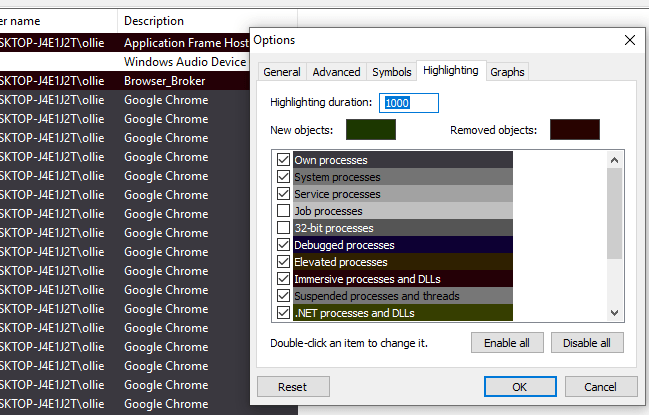
Polecam przetwarzanie Hackera 2. Chociaż nie możesz uczynić wszystkiego białego, możesz indywidualnie zmienić kolory dla większości przedmiotów i elementów i wybrać ciemniejszy kolor. Możesz zobaczyć, jak wygląda moje powyżej. To nie jest idealne. Ale jest to znacznie lepsza alternatywa dla jasnych domyślnych kolorów menedżera zadań.
Istnieje alternatywna opcja, której możesz użyć, aby uzyskać absolutnie wszystko w trybie ciemnym komputera, wszystkie aplikacje Windows i Legacy, ale ma niechciane działania niepożądane. Aby to zrobić, otwórz menu Start i wyszukaj Tryb wysokiego kontrastu temat.
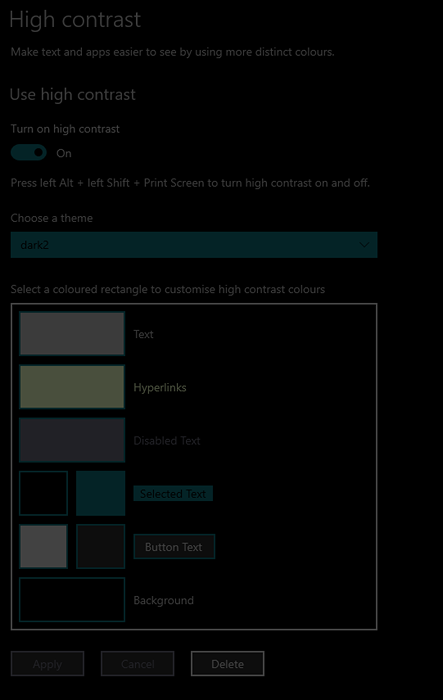
Następnie ostrożnie wybierz kolory, które chcesz, aby uzyskać motyw niestandardowego trybu ciemnego. Wybierz zakres stępowanych kolorów, abyś mógł nadal odróżnić tekst, ikony i tło. Powyżej jest przykładem tego, co wybrałem.
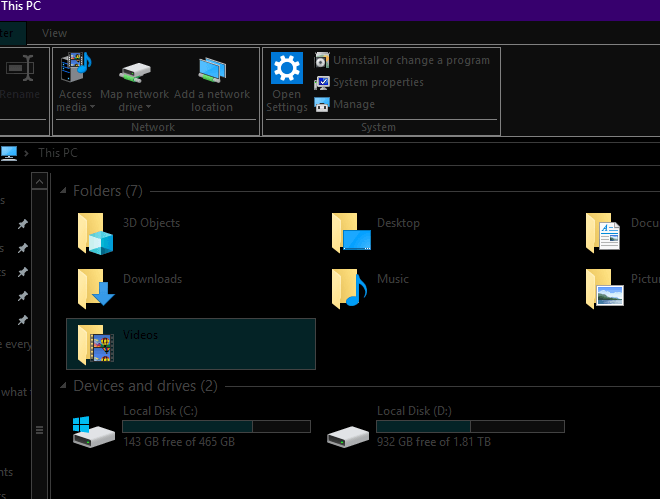
Oto widok na to, jak będzie wyglądać twój interfejs. Znalezienie kolorów, które Ci odpowiadają. Jeśli w dowolnym momencie chcesz go włączyć lub wyłączyć, po prostu Użyj skrótu klawiatury na lewym alt + lewą szybką +.
Dla mnie osobiście jest to znacznie lepsze dla moich oczu i bije wszelkie aplikacje do redukcji białych światła, takie jak F.luks. Jednak jeszcze nie skończyłeś. Gdy użyjesz przeglądarki, biały wyświetlacz nadal tam będzie, a przełączenie się z czarnego na biały może być koszmarem dla twoich oczu.
Aby zmienić wszystko, na co patrzysz w przeglądarce w ciemny motyw, przejrzyj do sklepu Chrome Extension i pobierz Dark Reader. To odwróci Twój tekst do białego i koloru strony internetowej do czarnego.
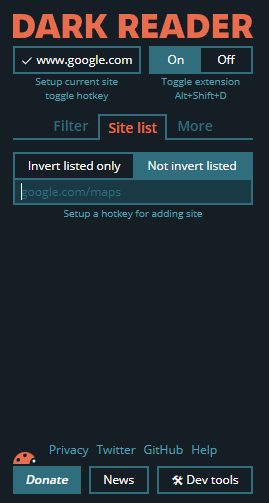
Należy pamiętać, że możesz to wyłączyć na stronie według witryny za pomocą listy filtrów. Oznacza to, że jeśli strona internetowa, taka jak YouTube, ma wbudowany przyzwoity tryb ciemny, możesz na tym polegać.
Wreszcie możesz zmienić swoje zakładki Chrome i elementy interfejsu użytkownika na tryb ciemny za pomocą nowego motywu. Możesz przeglądać sklep z motywami dla ciemnych/czarnych tutaj. Osobiście uważam, że Morpheon Dark jest najłatwiejszy na oczach.
Warto również zauważyć, że Chrome wyda funkcję trybu ciemnego do stabilnej gałęzi do końca 2019 roku, więc nie będziesz musiał polegać na jakichkolwiek rozszerzeniach.
Streszczenie
Więc to jest owinięte. Dzięki temu przewodowi przekształciłeś każdy element na komputerze Windows 10 w tryb ciemny. Wszystkie twoje podstawowe elementy Windows 10 będą ciemne dzięki Mrocznej motywu.
Następnie tryb wysokiego kontrastu zapewnia kolor we wszystkich aplikacjach, nawet aplikacje zewnętrzne są ciemne, zamiast jasnej bieli. Następnie wskazówki, które zaoferowaliśmy dla Chrome, pozwalają ułatwić ci pełne przeglądanie w oczach.
Udało nam się użyć kombinacji motywu i rozszerzenia, aby zmienić wszystko ciemność, w tym Facebook, Dokumenty Google, Instagram i Reddit. Nie każdy element interfejsu użytkownika jest idealny z tymi wskazówkami, a czasem jest pewne poprawki do zrobienia tu i tam, ale z pewnością jest o wiele lepsze na twoich oczach niż inne opcje.
Ostatnia uwaga - jeśli edytujesz zdjęcia lub edytowanie wideo, puste płótna będą oczywiście białe, więc najlepiej jest najpierw wyłączyć tryb wysokiego kontrastu.
Jakie są twoje przemyślenia na temat tego przewodnika? Czy uważasz to za przydatne? Mieć jakieś pytania dotyczące wskazówek, które wymieniliśmy? Jeśli tak, możesz się połączyć na Twitterze, a skontaktuję się z tobą tak szybko, jak to możliwe.
- « 21 poleceń CMD wszyscy użytkownicy systemu Windows powinni wiedzieć
- Co to jest plik PST Outlook? »

